
For tilgang til Internett har en tilkobling gjennom ADSL-modemer lenge blitt brukt. Det gir høy nettverkshastighet, selv om det krever spesialutstyr.
Artikkelen vil diskutere den populære modellen av Promsvyaz M-200 ADSL-modem produsert i Hviterussland. Nyansene i drift og konfigurasjon av Promsvyaz-modemet vil bli vurdert.
Modemet er laget i en plastkasse. På frontpanelet er det åtte lysdioder som er ansvarlige for å indikere statusen til modemet:

På bakpanelet er:
Hvis du snur modemet, kan du se den innfelte tilbakestillingsknappen (tilbakestilling) fra bunnen.
Inkludert med modemet leveres også: kabler for tilkobling til nettverket og telefonlinjen, en splitter - en enhet for å dele opp signalet i et modem og en telefon, og en strømforsyning.
Promsvyaz M-200-modemet er beregnet påInternett-tilkoblinger. Lar deg distribuere Internett over nettverket og bruke den innebygde trådløse Wi-Fi-modulen. Det kan fungere som et nav for å koble flere datamaskiner til et nettverk.
Det er laget av den hviterussiske bedriften "Promsvyaz". Modemet er veldig populært blant brukerne på grunn av rimelige kostnader og stabil uavbrutt drift.
Et interessant faktum er at fyllingen av modemetPromsvyaz var nesten uendret hentet fra den kinesiske motparten ZTE ZXV10 W300. Bare inskripsjonen på kroppen erklærer stolt at denne enheten er hjernen til et hviterussisk selskap. En endring i merkevaren påvirket ikke kvaliteten på modemet.
Som standard er en LAN-modemkontakt forbeholdt tilkobling av digital-TV-set-top-boksen, men hvis det ikke er behov for dette, kan porten konfigureres til andre formål.
Hvordan konfigurerer jeg Promsvyaz-modemet?For å gjøre dette, skriv inn IP-adressen 192.168.1.1 i en hvilken som helst nettleser på kommandolinjen. I vinduet som vises, må du gå gjennom autorisasjonen for å få tilgang til modemet. Her må du oppgi brukernavn - admin.
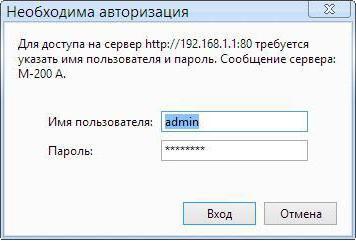
Если же все в порядке, то откроется окно Promsvyaz-modeminnstillinger. Som standard vises Status-menyen umiddelbart, der du kan se gjeldende parametere for modemet og tilkoblingen: IP-adressen til modemet, den gjeldende DSL-tilkoblingen, DNS-servere, firmwareversjonen av maskinvaren, tiden som er gått fra nettverkstilkoblingen.

For å jobbe med modeminnstillinger er det følgende hovedmenyelementer:
La oss se nærmere på innstillingene for den vanlige brukeren som finnes i elementet Grensesnittoppsett.
For å konfigurere Internett-tilkoblingen til Promsvyaz-modemet, velges kategorien Internett for menyelementet Interface Setup. Grunnleggende innstillinger for tilpasning:

Etter å ha satt opp Promsvyaz-modemet, må du klikke Lagre-knappen nederst i vinduet for å lagre innstillingene.
For å sikre riktig bruk av modemet iI forbindelse med andre enheter må du ha et konsept for hvordan du konfigurerer Promsvyaz-modemet til å fungere på et delt nettverk. Innstillingene for tilkobling til et datanettverk utføres i LAN-elementet i menyen Interface Setup.
Hvilke alternativer skal jeg se etter? Vi viser de viktigste:
Klikk Lagre-knappen for å lagre innstillingene.
Hvor skal jeg begynne?Du må aktivere den innebygde trådløse modulen. For å gjøre dette, trykk på WLAN-knappen på baksiden av modemet. For å konfigurere WiFi, må du gå til menyen i grensesnittoppsettmodemet og velge elementet der Wireless.
Da er alt enkelt. I Access Point-parameteren velger du det Aktiverte elementet. Angi følgende verdier i menyen Innstillinger for flere SSID-er:

Ved siden av Pre-Shared Key er sikkerhetsnøkkelen som kreves for å koble til WiFi.
Promsvyaz er et modem med en høy kvalitet WiFi-modul, som har vist seg å fungere bare fra den beste siden.


























